电脑默认程序无法打开问题处理建议
在使用电脑的过程中,有时候我们会遇到电脑默认程序无法打开的情况,这给我们的日常使用带来了一些困扰。本文将为大家介绍一些处理建议,帮助解决这一问题。
检查文件关联

首先,当遇到电脑默认程序无法打开时,可以先检查文件关联设置。在电脑上右键点击出现问题的文件,选择“属性”,然后点击“打开方式”,查看当前默认的程序。如果默认程序有误,可以点击“更改”来重新选择正确的程序进行关联。
卸载并重新安装程序
如果文件关联设置正确但程序仍无法打开,可以考虑卸载并重新安装相关程序。打开控制面板,在“程序”中选择“卸载程序”,找到相关程序并选择卸载。之后,从官方网站或其他可信来源下载最新版本的程序并重新安装。
运行系统文件检测工具
有时候电脑上的系统文件可能损坏或丢失,导致默认程序无法正常打开。可以通过运行系统文件检测工具来修复这些问题。在命令提示符中输入“sfc /scannow”并按回车键,系统将开始扫描并修复可能存在的系统文件错误。
检查病毒和恶意软件
病毒和恶意软件的存在可能导致电脑默认程序无法打开,因此定期进行系统杀毒是必要的。运行杀毒软件对系统进行全盘扫描,并清理发现的病毒和恶意软件。确保杀毒软件是最新版本,并及时更新病毒库。
恢复系统到之前的时间点
如果以上方法均未解决问题,可以考虑恢复系统到之前的时间点。在控制面板中选择“系统和安全”>“恢复”,然后选择一个恢复点进行系统还原。系统还原将使系统回到之前的状态,可能帮助解决默认程序无法打开的问题。
更新操作系统和软件
在一些情况下,电脑默认程序无法打开可能是由于系统或软件版本过旧造成的。及时更新操作系统和软件至最新版本可以修复一些已知的bug和兼容性问题,从而提高程序的正常运行。
联系专业技术支持人员
如果经过以上方法仍未解决问题,建议联系专业的技术支持人员寻求帮助。他们可能会提供更深入的诊断和解决方法,帮助您解决电脑默认程序无法打开的问题。
总的来说,当遇到电脑默认程序无法打开的情况时,不必过分担心。通过以上建议的处理方法,相信您可以快速有效地解决这一问题,确保电脑正常运行。

 电脑默认程序设置打不开怎么办(电脑默认程序设置无法打开怎么处理)
电脑默认程序设置打不开怎么办(电脑默认程序设置无法打开怎么处理) 电脑打不开网络设置程序(电脑无法正常打开网络设置程序,解决方法大揭秘)
电脑打不开网络设置程序(电脑无法正常打开网络设置程序,解决方法大揭秘)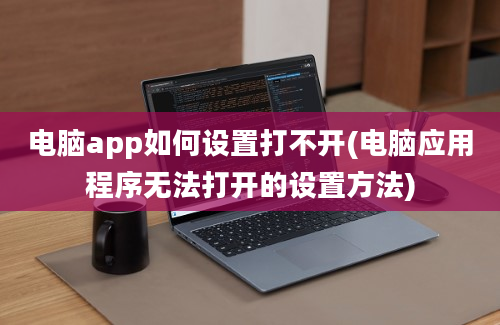 电脑app如何设置打不开(电脑应用程序无法打开的设置方法)
电脑app如何设置打不开(电脑应用程序无法打开的设置方法) 怎么设置电脑上网程序打不开(解决电脑上网程序无法打开的方法)
怎么设置电脑上网程序打不开(解决电脑上网程序无法打开的方法) 电脑设置应用程序打不开(电脑设置应用程序无法打开解决方法)
电脑设置应用程序打不开(电脑设置应用程序无法打开解决方法) 电脑微信设置程序后打不开(电脑微信设置程序无法打开的处理方法)
电脑微信设置程序后打不开(电脑微信设置程序无法打开的处理方法) 设置默认相机电脑打不开(电脑无法打开默认相机设置)
设置默认相机电脑打不开(电脑无法打开默认相机设置)



